Kamu ingin mengunduh video dari YouTube untuk ditonton nanti tanpa koneksi internet? Bagi banyak pengguna, opsi untuk menonton video kapan dan di mana pun sangat menggoda. Dalam panduan ini, saya akan menunjukkan cara mengunduh video YouTube dengan legal dan mudah.
Temuan Utama
- Penggunaan video yang diunduh dibatasi untuk penggunaan pribadi.
- Untuk mengunduh saya merekomendasikan program 4K Video Downloader.
- Kamu dapat memilih kualitas video dan format saat mengunduh.
- Transfer video ke ponselmu dengan mudah.
Panduan Langkah Demi Langkah
Pertama, kamu memerlukan perangkat lunak yang sesuai untuk mengunduh video YouTube ke komputermu. Saya merekomendasikan 4K Video Downloader. Perangkat lunak ini gratis dan mudah digunakan.
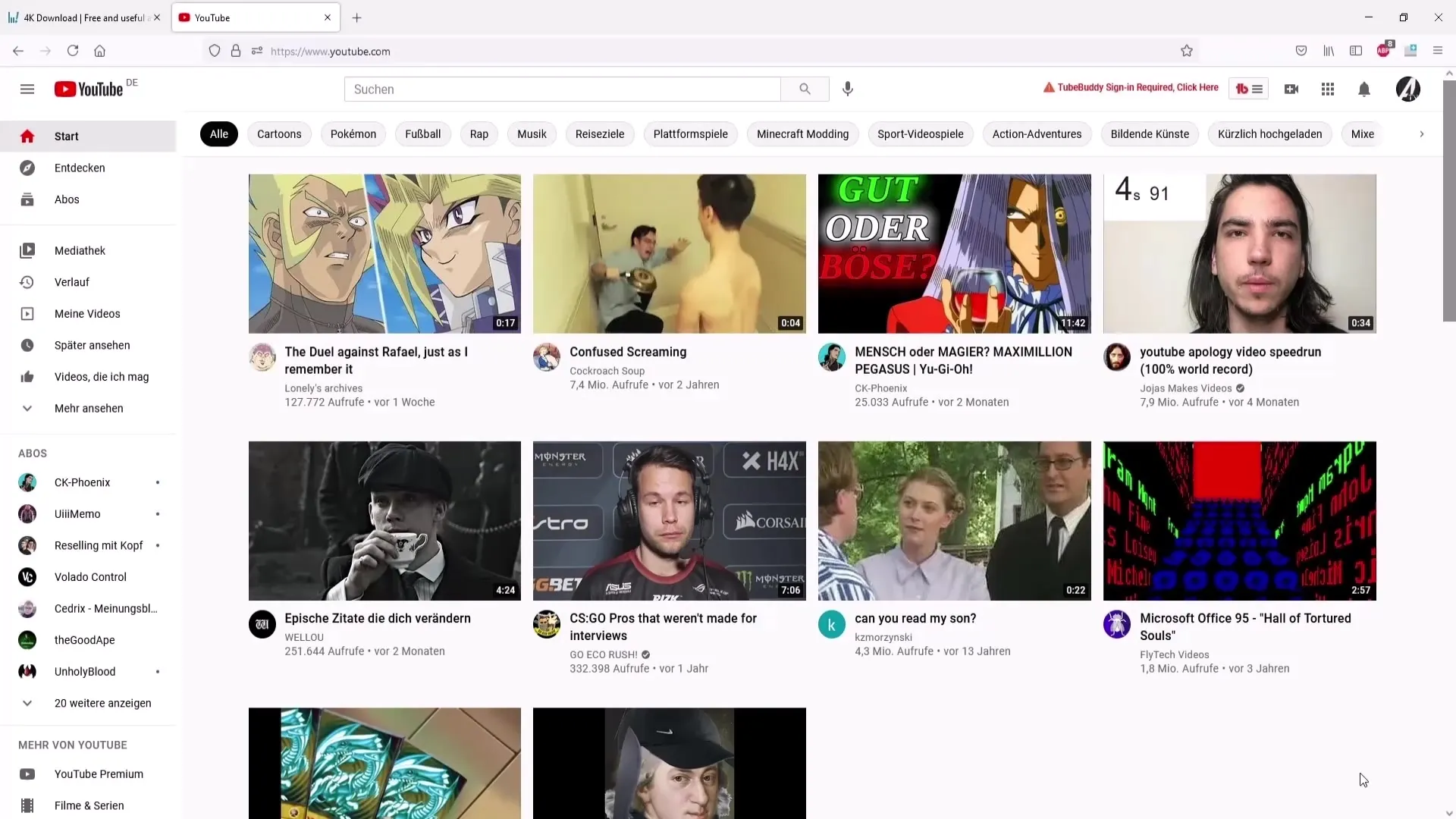
Langkah 1: Mengunduh 4K Video Downloader
Kunjungi situs web 4kdownload.com dan klik area unduhan. Di sana kamu akan menemukan opsi "Content from YouTube" dan mengunduh perangkat lunaknya.
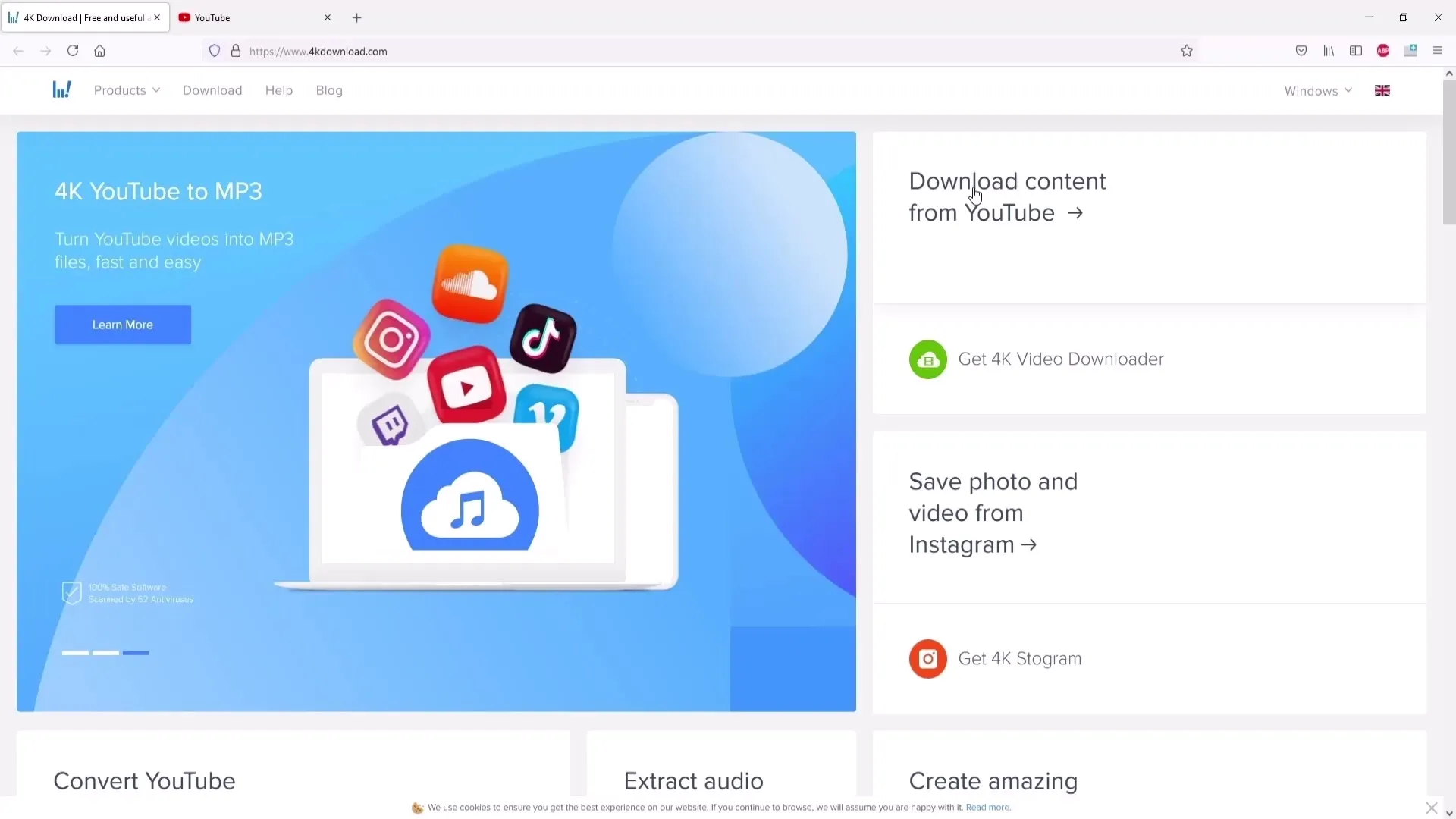
Langkah 2: Instalasi Perangkat Lunak
Untuk menginstal perangkat lunaknya, klik dua kali pada file yang telah diunduh. Kemudian, klik "Install" dan ikuti petunjuk di layar.
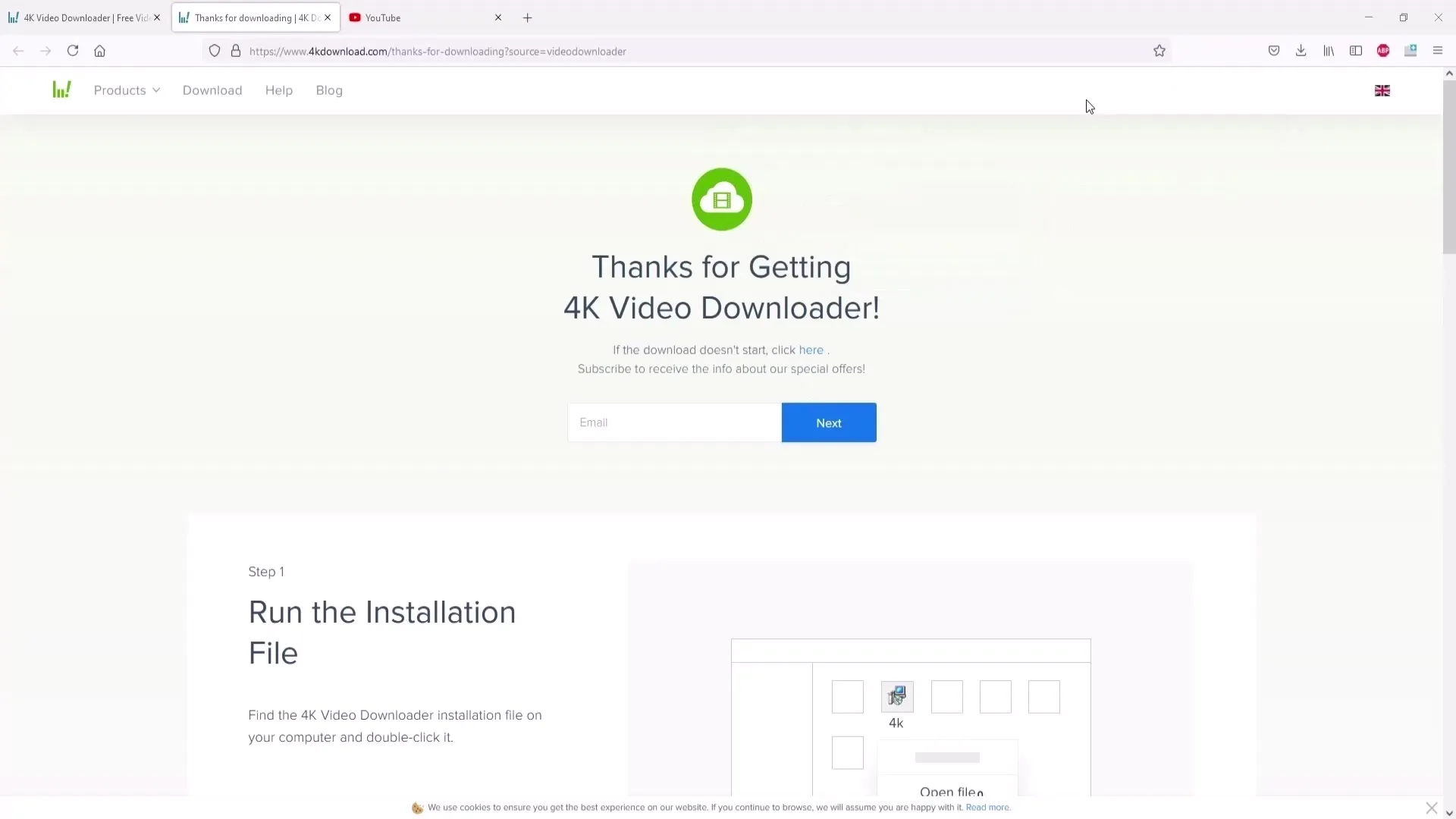
Langkah 3: Memulai Program
Setelah instalasi selesai, buka program tersebut. Seharusnya sudah siap untuk mulai mengunduh video.
Langkah 4: Menyalin Tautan Video
Sekarang saatnya memilih video dari YouTube. Buka YouTube dan pilih video yang diinginkan. Pastikan kualitas videonya bagus - idealnya setidaknya dalam kualitas 720p atau 1080p. Kemudian salin tautan video dari bilah alamat browsermu.
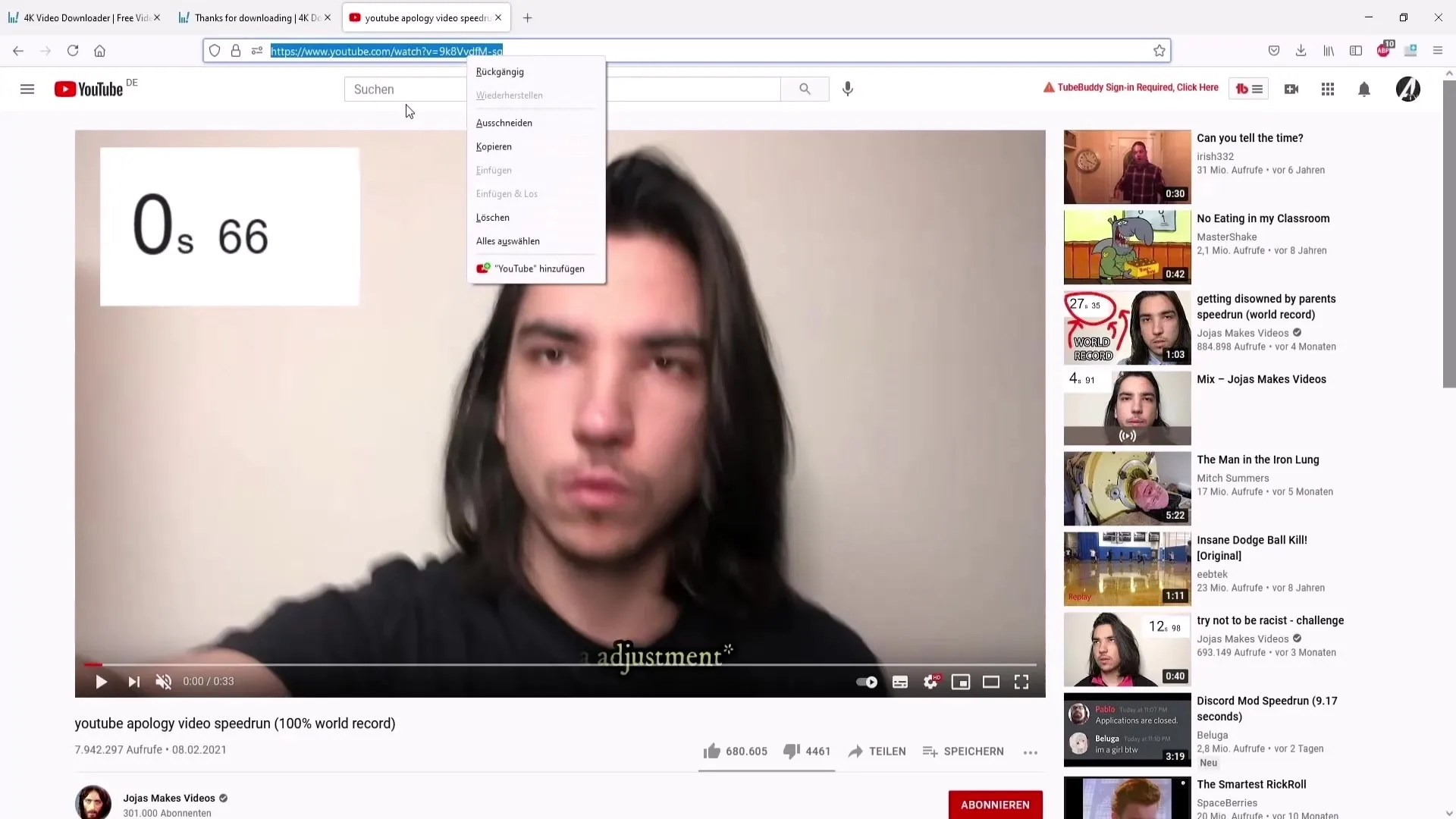
Langkah 5: Menyisipkan Tautan ke Program
Kembali ke 4K Video Downloader dan klik "Paste Link". Program akan secara otomatis mendeteksi tautan dan memulai analisis video.
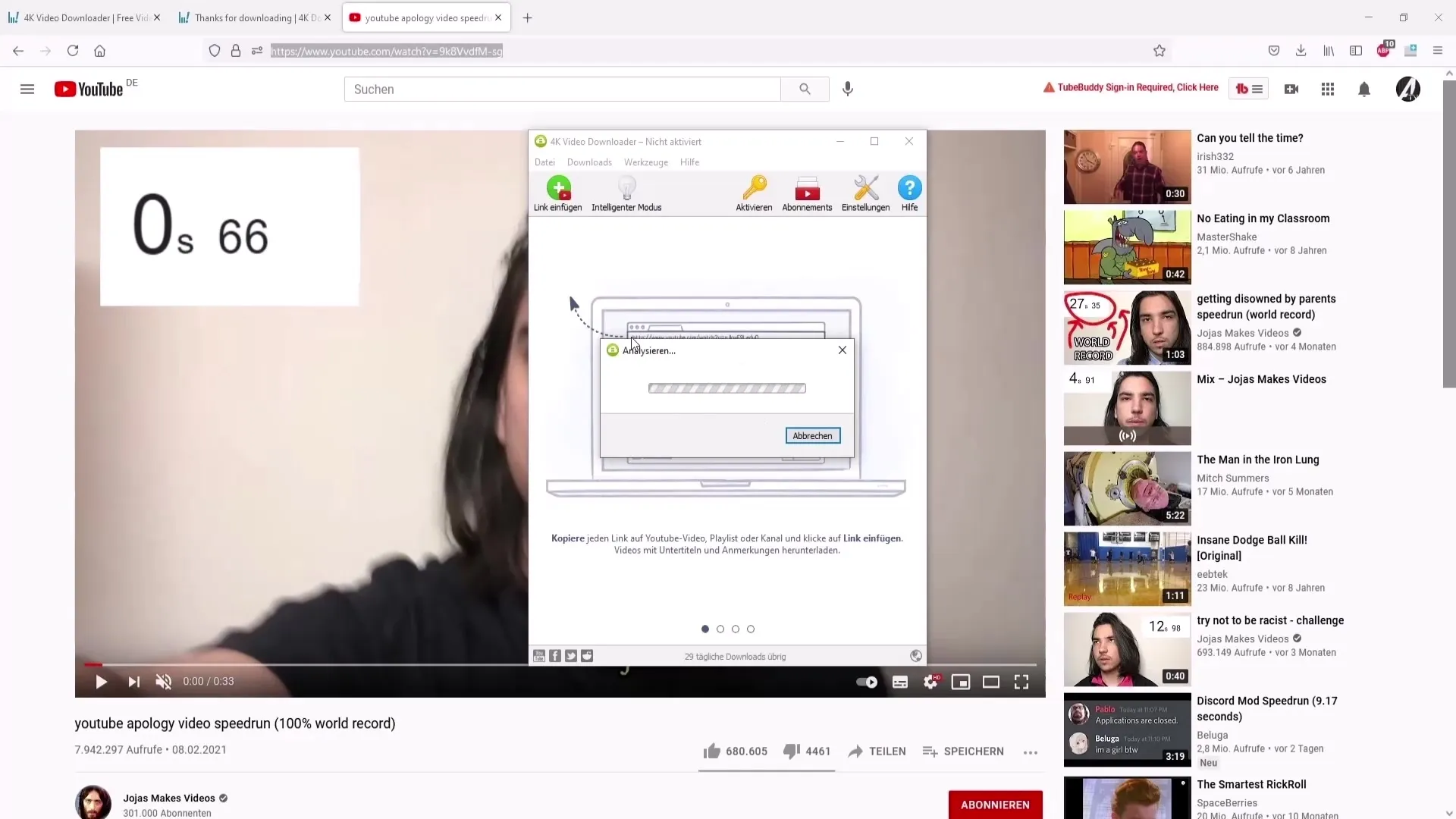
Langkah 6: Memilih Kualitas Video
Setelah analisis selesai, kamu dapat memilih kualitas video yang diinginkan untuk diunduh. Ada opsi seperti 720p atau 1080p yang dapat dipilih. Jika hanya membutuhkan trek audio, kamu juga dapat memilih format MP3. Format MP4 sangat disarankan karena didukung oleh sebagian besar perangkat.
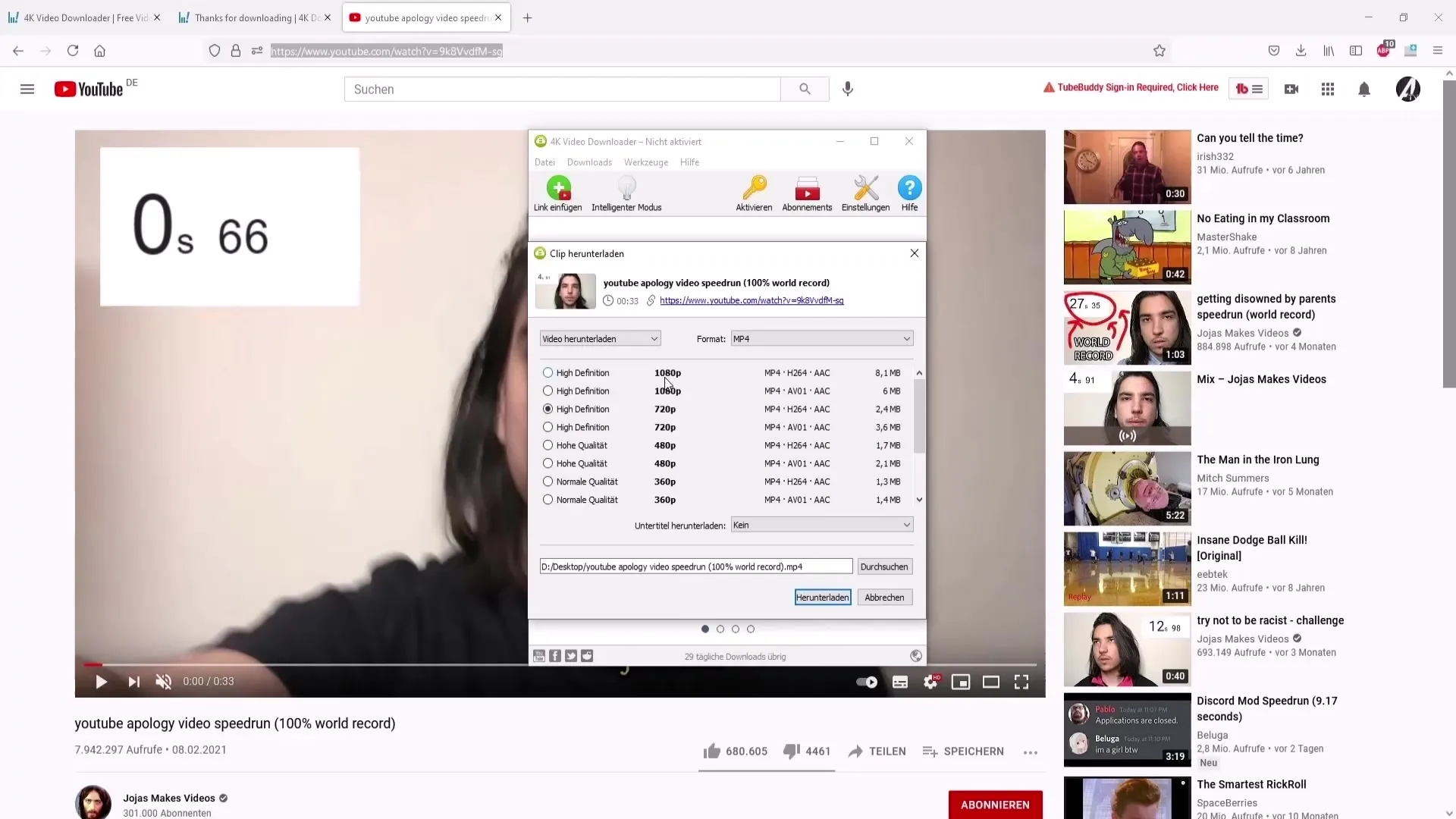
Langkah 7: Memilih Lokasi Penyimpanan
Kamu sekarang dapat menyimpan file yang diinginkan. Klik "Browse" untuk memilih lokasi penyimpanan. Disarankan memilih Desktop agar file mudah ditemukan kembali. Jangan lupa memberi judul yang sesuai pada file tersebut.
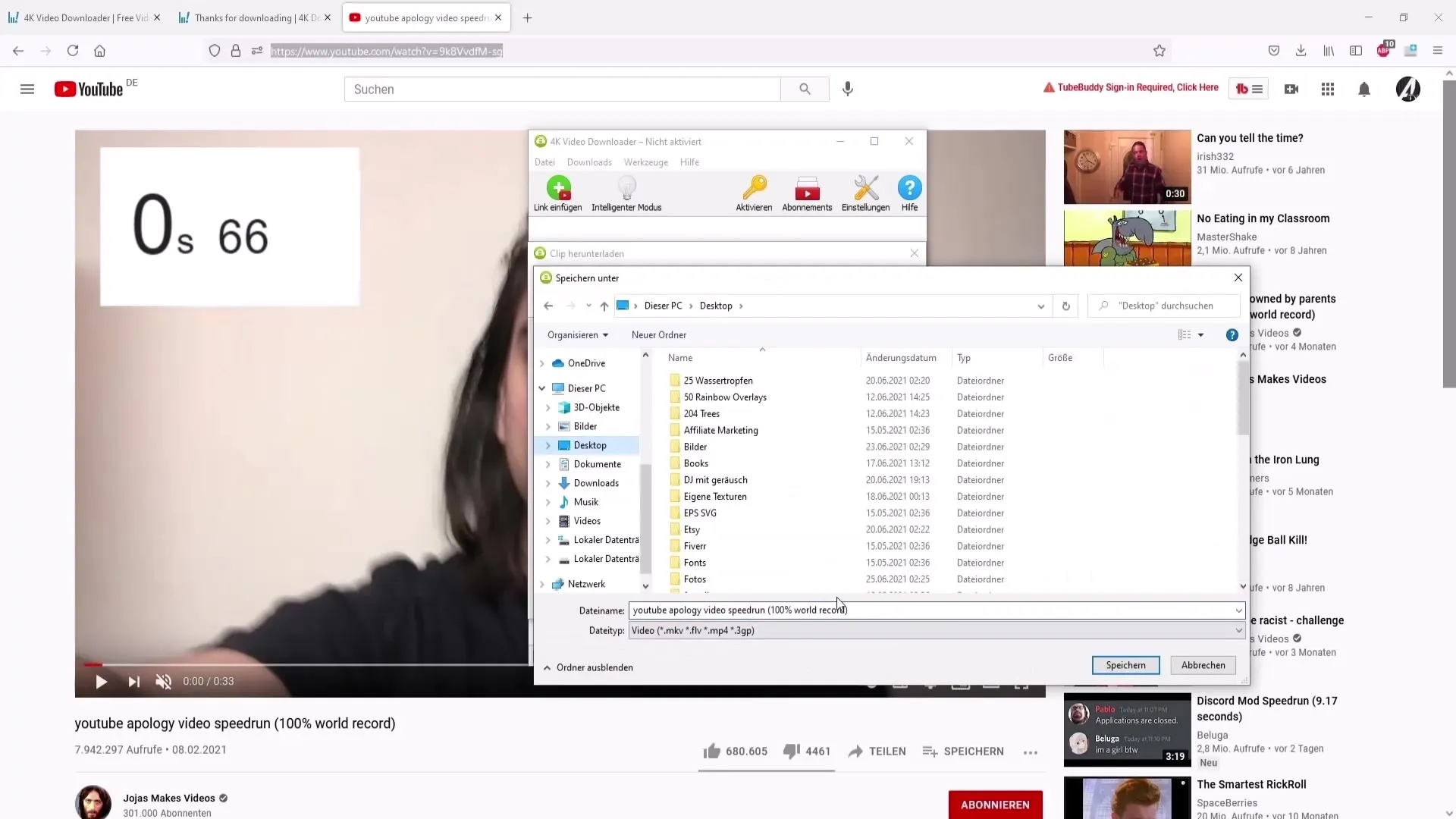
Langkah 8: Mengunduh Video
Setelah semua pengaturan selesai, klik "Unduh". Program akan mulai mengunduh video tersebut.
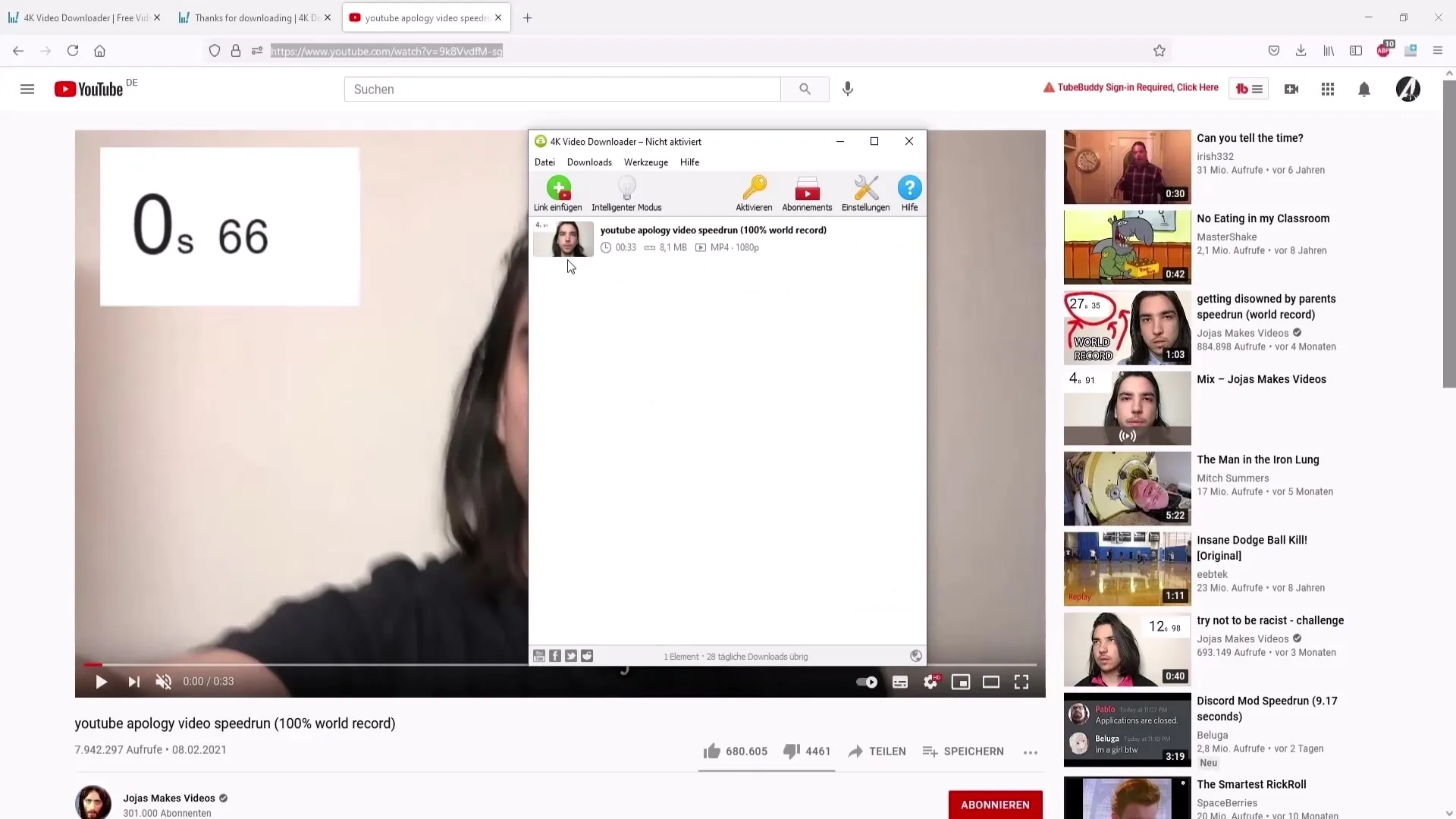
Langkah 9: Menonton Video
Saat unduhan selesai, buka video di komputermu. Pastikan semuanya berfungsi dengan benar - video seharusnya dapat diputar tanpa masalah.
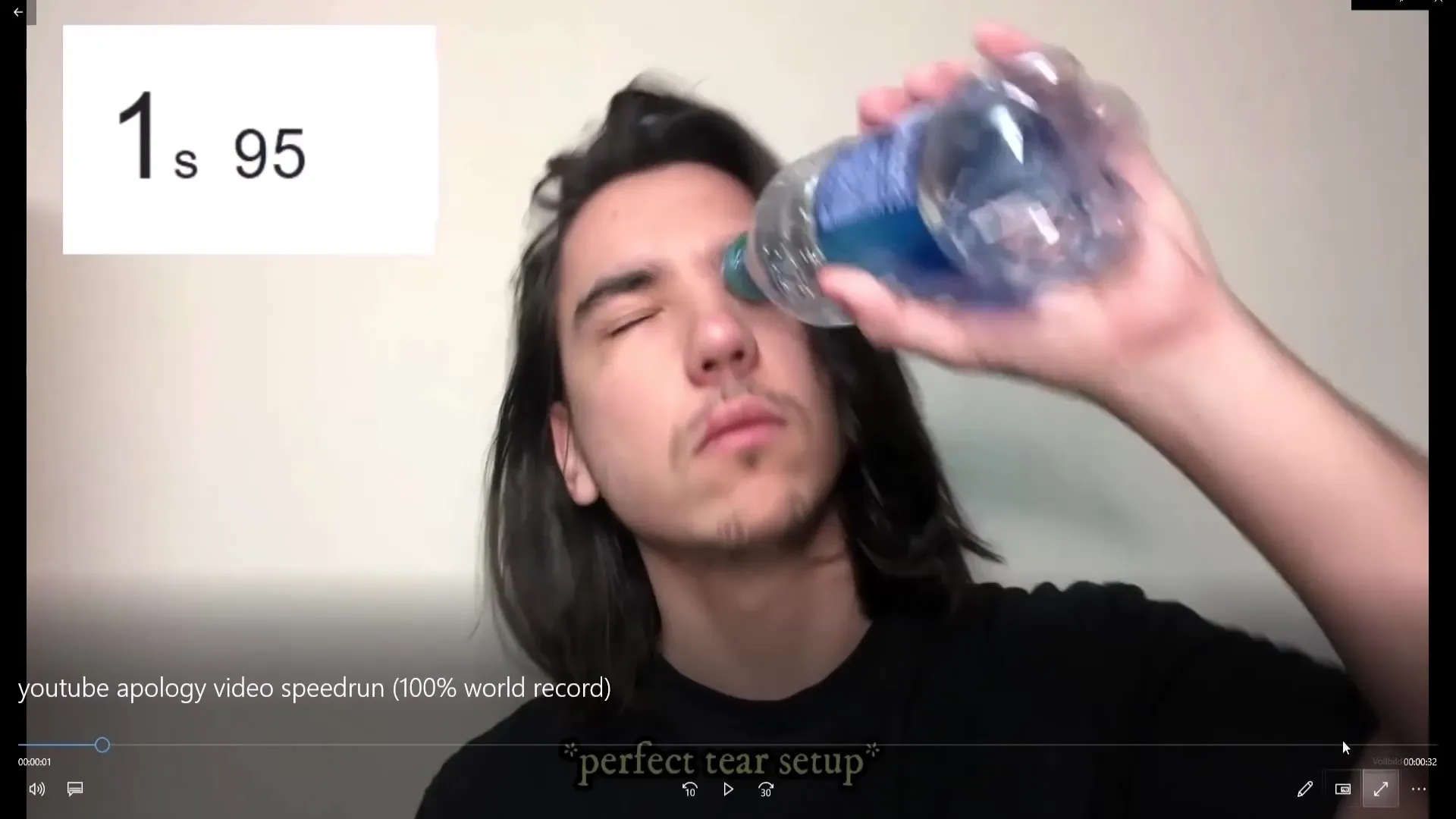
Langkah 10: Mengirimkan Video ke Ponsel Anda
Jika Anda ingin menonton video tersebut di ponsel Anda, Anda dapat dengan mudah mengirimkannya. Hubungkan ponsel Anda ke PC melalui kabel USB. Pastikan pengiriman file diaktifkan, dan akses penyimpanan ponsel Anda.
Langkah 11: Tarik Video ke Album
Buka dokumen di PC Anda dan temukan lokasi penyimpanan video yang sudah diunduh. Tarik video ke folder yang diinginkan di ponsel Anda, misalnya "DCIM". Dengan cara ini, video akan terlihat dalam album foto Anda dan dapat diakses kapan saja.
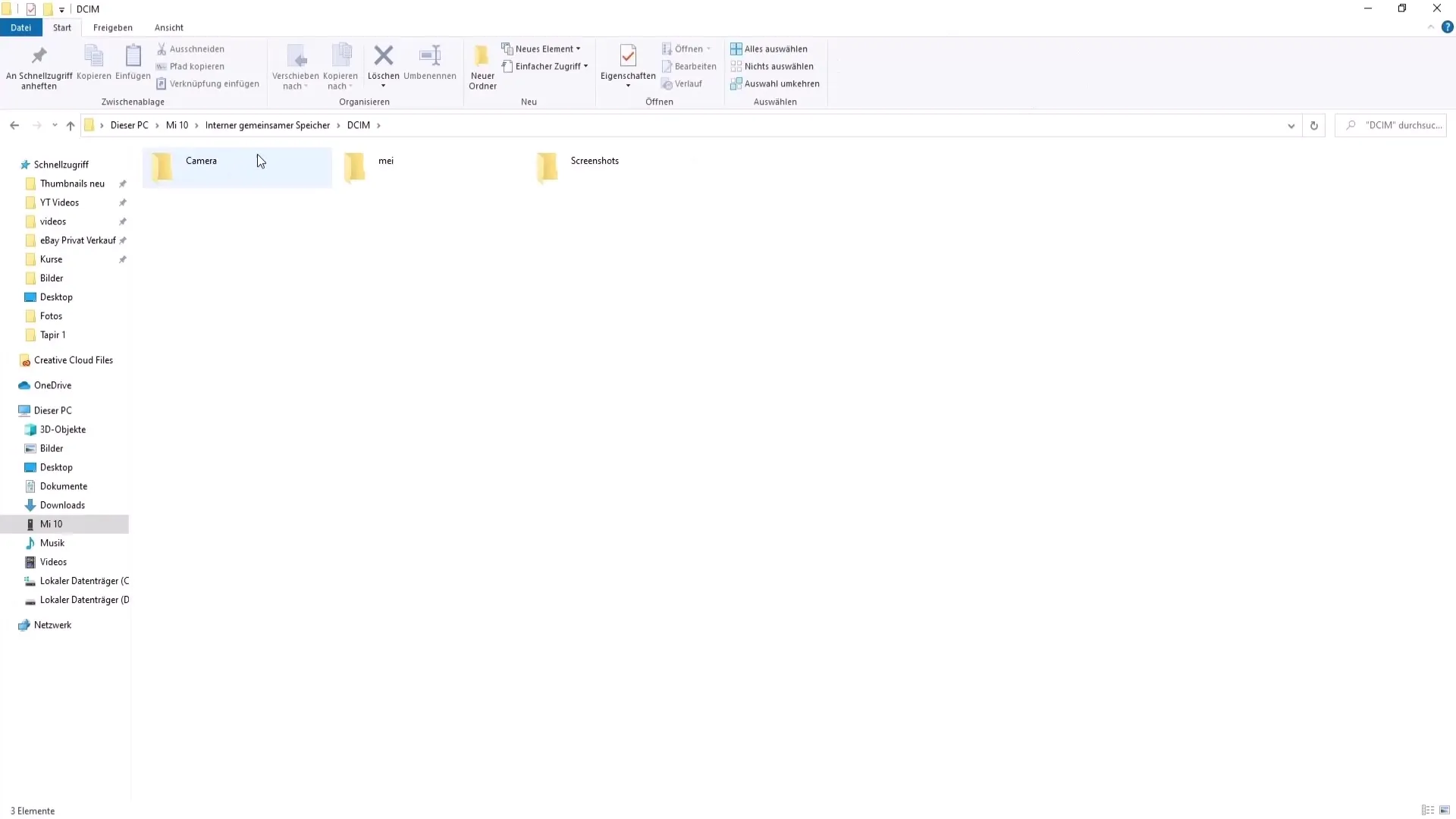
Ringkasan
Sekarang Anda telah mengetahui cara mengunduh video YouTube secara legal dan mentransfernya ke perangkat Anda. Dengan menggunakan 4K Video Downloader, Anda bisa menonton video secara offline kapan pun Anda mau.
Pertanyaan yang Sering Diajukan
Bagaimana cara memastikan saya mengunduh video secara legal?Anda hanya boleh menggunakan video tersebut untuk penggunaan pribadi dan tidak boleh mempublikasikan atau membagikannya.
Bisakah saya menyimpan video yang sudah diunduh dalam format lain?Iya, Anda dapat mengubah format saat mengunduh, misalnya sebagai MP3 atau MP4.
Apa yang bisa saya lakukan jika unduhan tidak berfungsi?Periksa apakah tautan sudah benar dan pastikan koneksi internet stabil.


